为了防止手机电量不足而自动关机,从而造成一些不必要的麻烦,手机都会内置低电量模式,可以在供电不足的情况下关闭大部分后台应用延长续航,那么iPhone13怎么开启低电量模式呢
为了防止手机电量不足而自动关机,从而造成一些不必要的麻烦,手机都会内置低电量模式,可以在供电不足的情况下关闭大部分后台应用延长续航,那么iPhone13怎么开启低电量模式呢?和小编一起来了解一下吧。
iPhone13省电模式怎么打开
方法一
1、打开手机设置,点击【电池】选项。
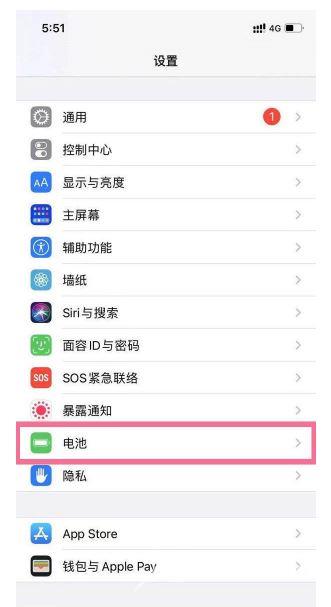
2、打开【低电量模式】右侧的开关即可。
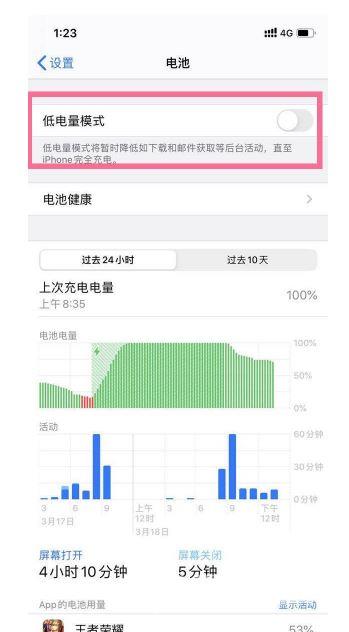
方法二
在任意界面从刘海右侧向下滑动打开控制中心,点亮【低电量模式】图标即可。
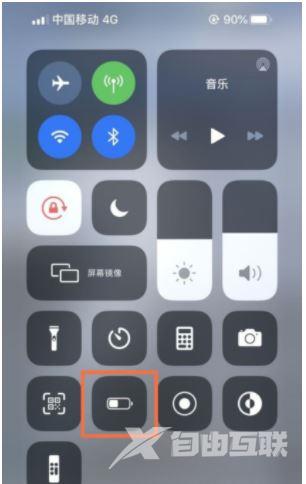
小结
iPhone13为用户提供8种配色,其中新增粉红色、黑色和青铜色,带来更多配色选择,也是目前iPhone系列颜色最多的一款哦!
以上就是iPhone13省电模式怎么打开的全部内容了,希望可以帮助到大家!
